Suur osa Hyperlapse'i võlusest on selle lihtsus, mis võimaldab teil luua mõne sõrme puudutusega ajastatud video. Kui soovite oma toodangut rohkem kontrollida, on rakendusel varjatud Labs-funktsioon, kus saab reguleerida mitmeid seadeid, sealhulgas eraldusvõimet, kaadrisagedust ja erinevaid helitasemeid.
Saksa YouTube'i video näitab, kuidas pääseda ligi Hyperlapse'i seadetele. Selleks käivitage rakendus ja seejärel neljal sõrmega ekraanil neli kiiret kraani. Enne selle riputamist võib see paar korda proovida. Ma leidsin, et teie sõrmed ei tohiks olla liiga lähedased ja kraanid peaksid olema kiired ja mitte liiga tahtlikud.
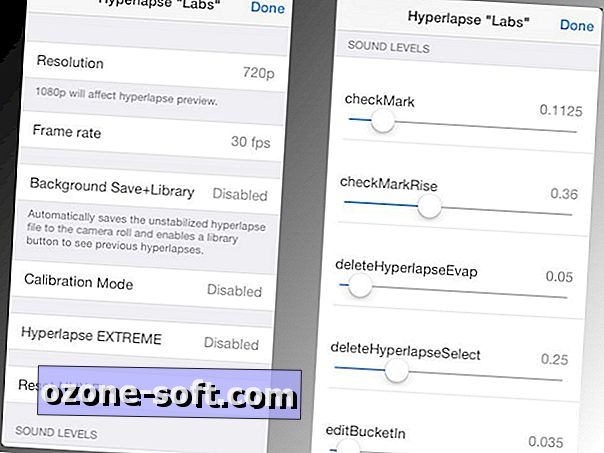
Kui olete Hyperlapse Labs'i sees, saate reguleerida ka eraldusvõimet, kaadrisagedust ja mitut helitaset ning võimaldada kaameral salvestada ebastabiliseeritud videoid, siseneda kalibreerimisrežiimi ja lülitada sisse midagi, mida nimetatakse Hyperlapse Extreme.
Alustame kõige põnevama häälega valikust: Hyperlapse Extreme . See lisab kaks täiendavat taasesituskiiruse seadet: 24x ja 40x, mis võib olla väga pikkade videote jaoks kasulik.
Eraldusvõime seadistus võimaldab teil muuta vaikimisi 720p-st 1080p-ni, samas kui kaadrisageduse seaded võimaldavad liikuda 30fps-lt 24fps-ni.
Taustapildi salvestamise + teegi seadistus salvestab ebastabiliseeritud videod kaamera rullis olevale Raw Hyperlapse albumisse. Kalibreerimisrežiimi puhul näib, et see võimaldab teil muuta särituse taset ilma testivideo telefoni salvestamata.
Nende seadete all on mitmeid heli taseme reguleerimiseks mõeldud liugureid, kuid neid tuleb hoiatada: need on suurel hulgal - näiliselt sihikindlalt ebamääraste kirjeldustega - nii et kohandage neid oma ohu korral.
Kui soovite varundada sammu ja saada õiget sissejuhatust Instagrami aegunud videorakendusse, tutvuge Hyperlapse'i kasutamisega.
(Via Lifehacker)













Jäta Oma Kommentaar